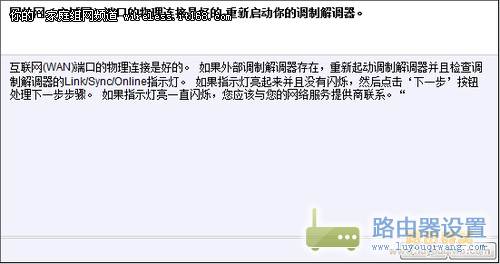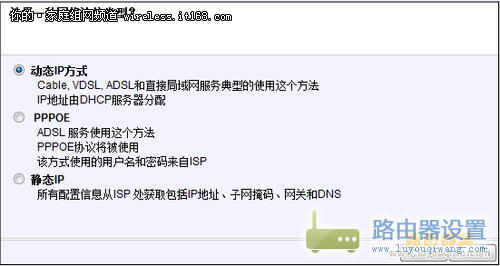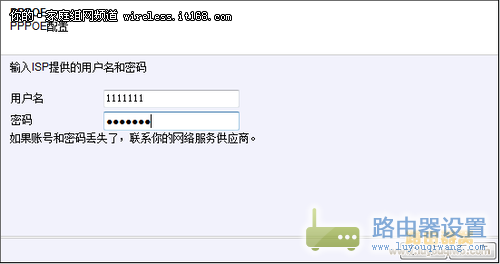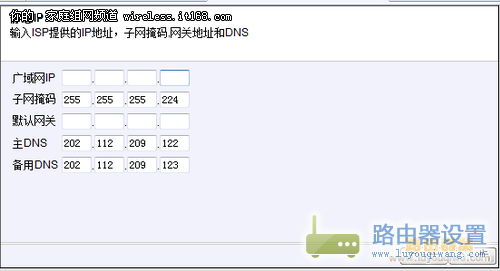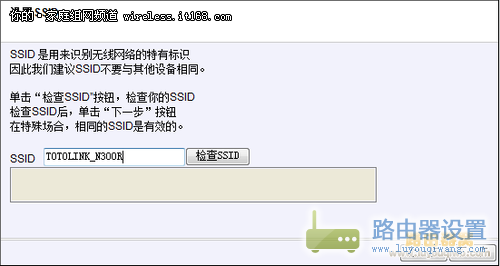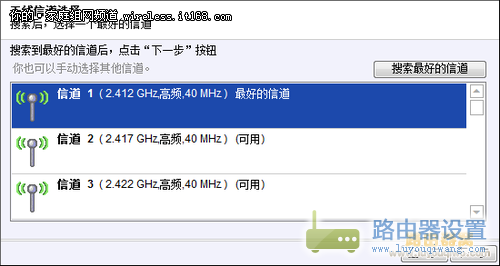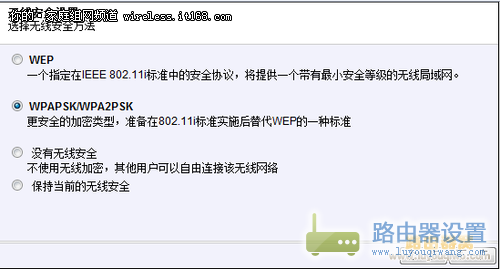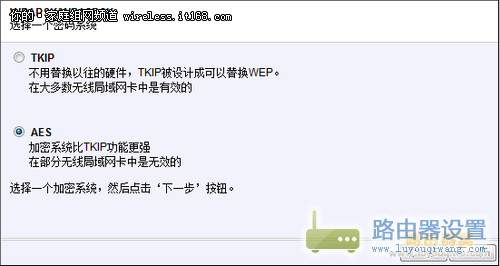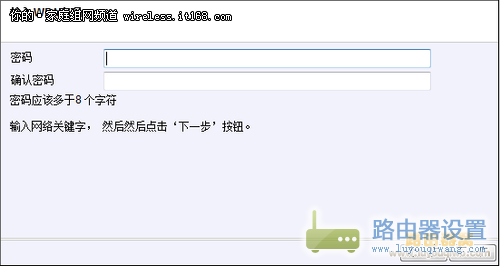|
TOTOLINK路由器怎么设置,如何安装,图解教程具体操作步骤如下:
这时我们就会看到这个界面。它询问我们是进行自动配置还是手动配置。对于小白的我们来说当然选择自动配置了。不过如果您熟悉自己的网络时建议您选择手动配置。因为其手动配置界面也是一步步提示您如何进行操作,只不过是需要输入一点信息罢了。
这就是自动配置界面。如果您不了解您的网络环境只需要按照图中的信息进行路由器的调试,然后判断出是何种类型再进行下一步的工作就可以了。
网络连接类型一般情况下有图上所示的三种。其中只有两种使我们用户经常使用到的,即PPPoE拨号和静态IP上网。对于广大用户来说,PPPoE是主要的网络连接类型。ADSL拨号就属于这种网络连接类型,静态IP上网多在校园种常见。
那么对于静态IP的用户来讲只要点击相应按钮就可以进入这个配置界面。您需要输入对应的IP、子网掩码、网关和DNS服务器,完成操作后也可以上网了。
这是广域网的智能配置向导。那么我们注意到这款路由器还有无线网络配置向导。我们再一起来看一下。
可能有些用户对于SSID这个名字有点不清楚,其实通俗来讲就是我们在搜索无线网络时看到的那个网络名称,它就叫SSID。在进行配置无线网络时,一定注意不要是你的SSID与其他SSID名称重复,这会造成问题。
下面就是无线加密环节了。保护自己的无线网络安全,设置有效的无线密码非常有必要。 原文地址: http://www.luyouqiwang.net/a/infos/2013/0609/1048.html 转载请注明出处。 (责任编辑:jida201010) |